当你尝试在 Mac 设备上运行 MySQL 并发布它时,它无法正常工作,那么是时候寻找方法和手段了 如何在 Mac 上卸载 MySQL。 您可以使用多种方法来实现此目的。 但是,选项的选择完全由您自行决定。
在本文中,我们想讨论如何手动执行此操作或使用内置函数运行它,以及如何使用软件来管理这些函数。 当数百个声称运行相同功能时,您如何知道市场上最好的产品? 我们介绍 最好和最推荐的卸载程序 您可以毫无遗憾地使用。 继续阅读并了解详细信息。

第 1 部分:为什么删除 MySQL?第 2 部分:如何使用 Mac Cleaner 在 Mac 上卸载 MySQL第 3 部分:如何在 Mac 上手动卸载 MySQL
第 1 部分:为什么删除 MySQL?
在回答这个问题之前,我们需要先了解一下该应用程序的用途。 数字解决方案是专为 Mac 设备设计的编程应用程序。 它使用常见的编程语言,包括 Perl、PHP、Jave Nad 和 C++。 它是一个数据库管理数字工具包,可轻松实现所有编程功能。
此外,它运行 SQL 问题并允许接收来自端到端通信的响应。 一系列问题可能会导致应用程序出现故障; 此时,并不意味着应用程序有问题; 你只需要知道如何在 Mac 上卸载 MySQL 即可。
在您选择该路线之前,如果它具有更新功能,那么这应该是您选择该路线之前的第一行操作。 如果没有,那么您需要尝试卸载并重新安装,看看它是否仍然有效。 这解释了为什么卸载过程后必须重新启动 Mac 设备。 该应用程序的独特优势在于,它对 Mac 和 iMac 设备没有限制,无论任一设备上安装的版本如何。
如果您有需要删除的原因 MySQL 然后是时候寻找您需要尝试和探索的方法来完成该功能。 继续阅读并了解您需要探索的一些应用程序和内置功能,并充分利用技术所提供的功能。
第 2 部分:如何使用 Mac Cleaner 在 Mac 上卸载 MySQL
这个全面的应用程序可以轻松管理所有 Mac 设备的所有清理和卸载功能。 TechyCub Mac Cleaner 轻松支持所有 Mac 设备和 iOS 版本。 由于采用了自动化流程,它配备了一个简单的界面,非常适合所有用户,无论其经验水平如何。
Mac Cleaner
快速扫描Mac并轻松清理垃圾文件。
检查Mac的主要状态,包括磁盘使用情况,CPU状态,内存使用情况等。
只需点击几下即可加速您的Mac。
免费下载
该应用程序可以方便地解决在 Mac 上手动卸载 MySQL 的挑战。 它保证删除应用程序以及所有相关文件。 以下是该工具包的一些高级功能:
- 支持应用程序和文件的选择性卸载
- 具有快速扫描速度和高性能
- 为您提供高达 10 GB 的空间 Mac存储数据清理 和卸载
- 非常适合所有 Mac 设备和 iMac 设备
您可以使用以下简单步骤 如何在 Mac 上卸载 MySQL:
- 在 Mac 设备上下载、安装并启动 Mac Cleaner,直到您能够看到应用程序的状态
- 点击 App卸载程序 在界面的列表中
- 点击“Scan 扫描” 开始扫描过程,然后出现文件列表的预览
- 从列表中选择 MySQL 应用程序以及您可能还想卸载的任何其他应用程序
- 点击“清洁" 开始卸载过程并等待 c=process 完成,当您收到 " 时您就会知道清理完成' 提示

如果不是 Mac Cleaner,您会得到这样一个简单且用户友好且具有自动化功能的应用程序吗?
第 3 部分:如何在 Mac 上手动卸载 MySQL
您是否知道您还可以手动查找与 MySQL 关联的文件并卸载它们? 这种简单的方法需要您了解与应用程序相关的文件。 此方法的缺点是您可能无法删除所有文件,因为您可能会忘记其中一些文件。 以下是在 Mac 上卸载 MySQL 的简单方法:
- 打开 MySQL 应用程序并打开 终端 菜单
- 使用mysqldump命令备份所有数据
- 停止所有可能正在运行的 MySQL 进程 backf=理由 使用 ps-ax/命令行上的 grepmysql
- 输入 须藤 rm /usr/local/MySQL 并在询问时使用设备详细信息登录
- 运行以下命令
- sudo rm -rf /usr/local/var/mysql sudo rm -rf /usr/local/mysql
sudo rm -rf /Library/PreferencePanes/My*
sudo rm -rf /Library/StartupItems/MySQLCOM
sudo rm -rf /private/var/db/receipts/*mysql*
sudo rm -rf /库/收据/mysql*
- 删除 MYSQLCOM=-是 来自 等。 主机配置.
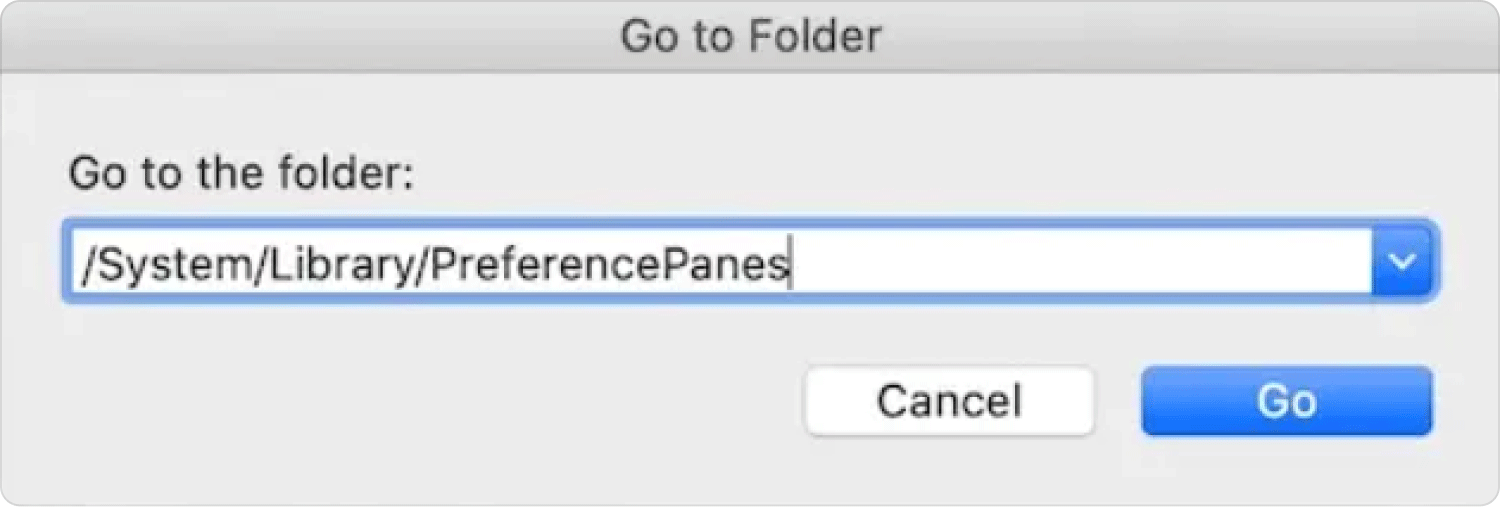
这很简单,但前提是您有一些命令行知识来运行终端功能。 如果没有,那么您还可以使用 Finder 选项了解如何在 Mac 上卸载 MySQL。
人们也读 3 款适用于 2023 年 Mac 的最佳 Mac 优化软件 3 年您可以试用的 2023 款最佳 Mac 清洁软件
结语
由于这是一个编程应用程序,因此卸载它并不容易。 然而,市场上有一些应用程序可以派上用场来管理卸载过程。 了解您要卸载的工具包类型将会派上用场 如何在 Mac 上卸载 MySQL 是必不可少的。 总而言之,Mac Cleaner 是安装和清洁功能的最佳和最可靠的选择。 尝试一下市场上的数百种产品并没有什么坏处。 尝试、测试并证明它们的功能。 您仍然会意识到,由于其增值功能,Mac Cleaner 仍然作为最好、最可靠的数字解决方案发挥着主导作用。
